Cambie el nombre de los grupos de archivos por lotes en Mac OS X con una herramienta DIY File Renamer

Si necesita cambiar el nombre de un grupo de archivos en una Mac agregando texto a cada nombre de archivo, una excelente opción gratuita es usar una acción simple de Automator y guardarlo como una aplicación. Esto es similar a las otras utilidades de Automator que hemos creado y cubierto aquí antes, pero esta vez el resultado final es una aplicación OS X que le permite cambiar el nombre de un archivo, varios archivos o un grupo de varios archivos agregando un texto predefinido en el nombre del archivo, todo con la misma facilidad de uso basado en arrastrar y soltar en Finder. Si tiene muchos archivos para cambiar el nombre, encontrará que esto es mucho mejor que cambiarles el nombre en persona en el Finder o mediante la barra de título.
Si no está familiarizado con Automator y crea aplicaciones de Automator en OS X, encontrará el proceso bastante simple, así que sígalo y tendrá una aplicación de trabajo simple para cambiar el nombre de los archivos en el menor tiempo posible. Debido a la simplicidad general y la facilidad de este uso específico de Automator, los usuarios avanzados pueden preferir este método de línea de comandos para cambiar el nombre de los archivos. Por supuesto, esta acción de Automator también podría modificarse en gran medida para que sea más compleja, para manejar funciones de archivo adicionales, como cambiar el tamaño de las imágenes al mismo tiempo, o cambiar el nombre con metacaracteres e incrementar, pero para este artículo específico nuestro objetivo es mantener las cosas accesibles para todos, incluso para los usuarios novatos, que son nuevos en la creación de scripts y la automatización. ¡Vamos!
Cree una sencilla aplicación de cambio de nombre de archivos por lotes para Mac OS X.
Esto creará una pequeña aplicación que agrega texto a cada archivo que queda en él, cambiando el nombre del archivo de manera efectiva agregando otro elemento de texto especificado a los nombres de archivo existentes. Por ejemplo, si tiene un grupo de archivos llamados sample1, sample2, sample3, si los lanza en esta aplicación, cambiará el nombre de todos a sample1-renombrado, sample2-renombrado y sample3-renombrado, respectivamente.
- Inicie «Automator» que se encuentra en la carpeta / Aplicaciones en OS X.
- Desde la pantalla de inicio, elija crear una nueva «Aplicación»
- Utilice el cuadro de búsqueda para buscar «cambiar el nombre», luego seleccione «Cambiar el nombre de los elementos del buscador» y arrástrelo al panel de flujo de trabajo.
- Elija «No agregar» cuando se le solicite (a menos que desee hacer una copia de cada archivo al que le cambia el nombre, esta es su llamada, pero no a lo que nos referimos aquí)
- En la opción «Cambiar el nombre de los elementos del buscador», arrastre hacia abajo el submenú de «Agregar fecha u hora» y elija «Agregar texto».
- Especifique el texto que desea agregar al nombre del archivo que se ejecuta a través de la aplicación, en este ejemplo agregamos «-rename» al nombre del archivo, pero obviamente querrá elegir algo más adecuado para sus necesidades.
- Ahora vaya a «Archivo» y guarde la aplicación, asígnele el nombre «Renamer» y colóquela en un lugar que pueda encontrar fácilmente, como Escritorio.
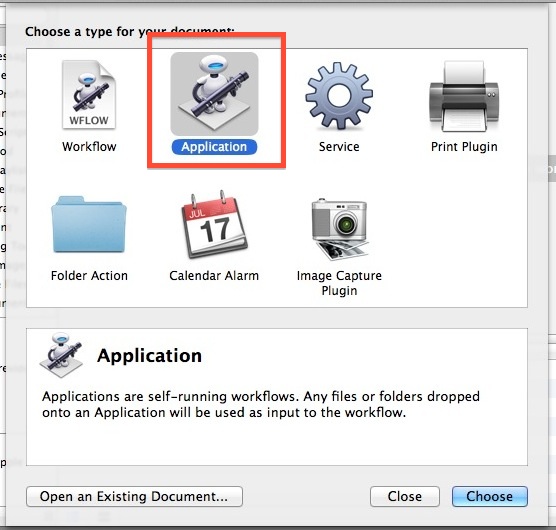
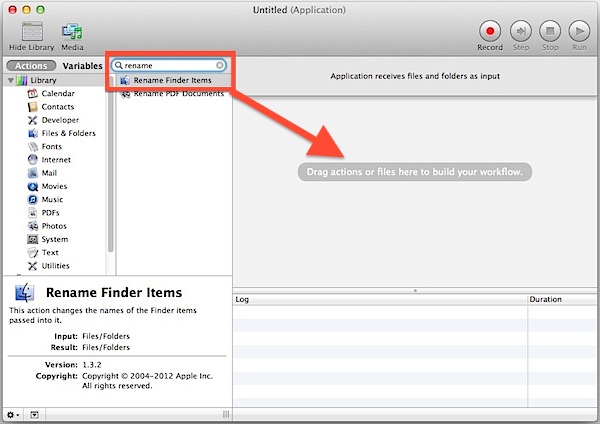
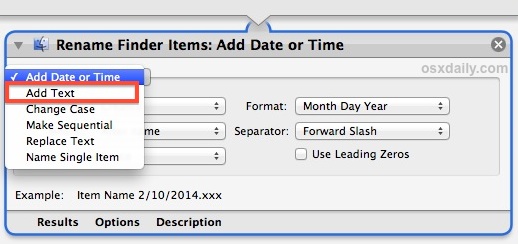
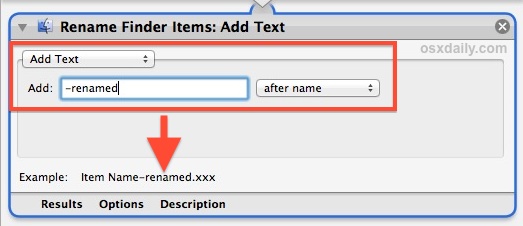
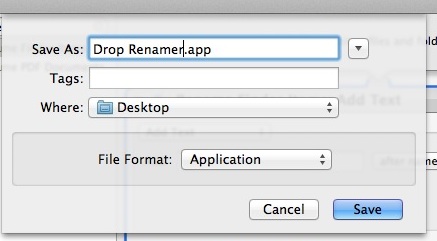
Eso es todo. Creó una aplicación simple que cambiará el nombre de los archivos dirigidos a la aplicación. A continuación, probemos.
Cambiar el nombre de varios archivos de arrastrar y soltar por lotes
Ahora puede probar la aplicación de cambio de nombre por lotes arrastrando y soltando cualquier archivo que desee cambiar de nombre en la aplicación. Esta sencilla aplicación de bricolaje se encargará de la cantidad de archivos que le arroje, por lo que ya sea un pequeño bloque de archivos para el que necesita agregar texto a su nombre o una carpeta enorme con miles de archivos a los que desea cambiar el nombre, haga el trabajo. Por supuesto, con procesos enormes de lotes de cientos o miles de archivos de cambio de nombre, tomará un poco más de tiempo, así que déle tiempo a su Mac para completar la tarea.
Pruébelo usted mismo seleccionando uno o más archivos y colocándolos en la herramienta de cambio de nombre que acaba de crear.
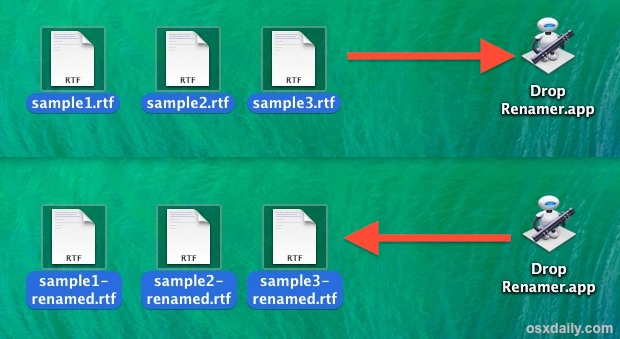
Para ser completamente claro, cualquier cosa lanzada en esta aplicación será renombrada de acuerdo con el texto agregado especificado en los pasos mencionados anteriormente. Si desea que el texto renombrado diga algo más, deberá editar la aplicación nuevamente a través de Automator y guardarla.
Ciertamente, hay formas más complejas de manejar el cambio de nombre de archivos, ya sea usando acciones más complejas en Automator o usando herramientas de terceros como Name Mangler o NameChanger, pero para algo realmente simple y gratuito, esta aplicación básica de Automator hace el trabajo.
¿Te estás divirtiendo con Automator? Asegúrese de ver otras cosas interesantes y poderosas que puede automatizar en OS X usando la aplicación incluida en cada Mac.
